ตรวจสอบแคชของแอปที่เสียหายหรือข้อบกพร่องชั่วคราว
- เพื่อแก้ไข ข้อผิดพลาดในการเล่นทั่วไป บน Peacock รีบูตอุปกรณ์ ล้างแคช และติดตั้งแอปใหม่
- ไม่พบข้อผิดพลาดในทุกโปรแกรม แต่มีเพียงไม่กี่โปรแกรมเท่านั้น
- อ่านคู่มือนี้เพื่อดูวิธีแก้ไขปัญหาทีละขั้นตอน!
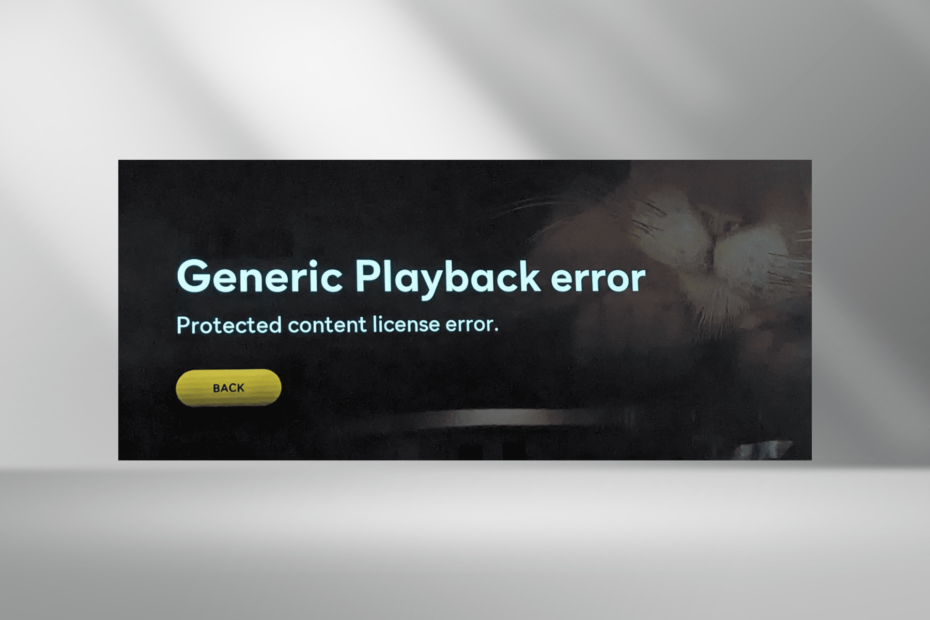
เมื่อเราประสบปัญหากับบริการสตรีมมิ่ง ส่วนใหญ่แล้วจะมีข้อมูลที่เป็นประโยชน์มาให้เพื่อช่วยแก้ไขปัญหา แต่นั่นไม่ใช่กรณีของ ข้อผิดพลาดในการเล่นทั่วไป กับนกยูง.
ข้อความบนนกยูงอ่านว่า ข้อผิดพลาดในการเล่นทั่วไป ข้อผิดพลาดลิขสิทธิ์เนื้อหาที่ได้รับการป้องกัน และมองเห็นได้บนอุปกรณ์ต่างๆ รวมถึงสมาร์ทโฟน แอปพลิเคชันพีซี เว็บไซต์ Amazon Firestick และ Roku TV
ทำอะไร ข้อผิดพลาดในการเล่นทั่วไป หมายถึงนกยูงเหรอ?
แม้ว่าจะไม่มีการอัปเดตอย่างเป็นทางการก็ตาม ข้อผิดพลาดในการเล่นทั่วไป บ่งบอกถึงปัญหาในการเล่นวิดีโอที่เกิดจากปัญหาทางเทคนิค แอพหรือแคชของเบราว์เซอร์ที่เสียหาย ปัญหาเครือข่าย หรือข้อผิดพลาดเฉพาะของการสตรีมเนื้อหา เพราะโดยส่วนใหญ่แล้วรายการอื่นๆ ก็เล่นได้ดี
เราทดสอบ ทบทวน และให้คะแนนอย่างไร
เราทำงานมาตลอด 6 เดือนที่ผ่านมาเพื่อสร้างระบบตรวจสอบใหม่เกี่ยวกับวิธีที่เราผลิตเนื้อหา เมื่อใช้สิ่งนี้ เราได้ปรับปรุงบทความส่วนใหญ่ของเราใหม่ในภายหลังเพื่อมอบความเชี่ยวชาญเชิงปฏิบัติจริงเกี่ยวกับคำแนะนำที่เราทำ
สำหรับรายละเอียดเพิ่มเติมคุณสามารถอ่านได้ วิธีที่เราทดสอบ ทบทวน และให้คะแนนที่ WindowsReport.
ฉันจะแก้ไขข้อผิดพลาดการเล่นทั่วไปบน Peacock ได้อย่างไร
ก่อนที่เราจะเริ่มด้วยวิธีแก้ปัญหาที่ซับซ้อนเล็กน้อย ลองใช้วิธีด่วนเหล่านี้ก่อน:
- โปรดลองอีกครั้งในอีก 2-3 ชั่วโมง หรือดูรายการอื่น บางครั้งการเปลี่ยนไปใช้โปรแกรมอื่นและการกลับไปใช้โปรแกรมที่ได้รับผลกระทบ
- ใช้ทีวีนกยูง เว็บไซต์อย่างเป็นทางการ หรือแอปแบบสแตนด์อโลนบนพีซีหรืออุปกรณ์เคลื่อนที่
- ตัดการเชื่อมต่ออุปกรณ์สตรีมมิ่งเพิ่มเติมจากบัญชี Peacock TV ของคุณ ตรวจสอบการเชื่อมต่ออินเทอร์เน็ตหรือเปลี่ยนไปใช้เครือข่ายอื่น
- ฉันจะแก้ไขข้อผิดพลาดการเล่นทั่วไปบน Peacock ได้อย่างไร
- 1. รีสตาร์ทอุปกรณ์
- 2. ล้างแคชของแอป
- 3. ติดตั้งแอป Peacock อีกครั้ง
- 4. รีเซ็ตอุปกรณ์เป็นค่าเริ่มต้นจากโรงงาน
- 5. ติดต่อฝ่ายสนับสนุน
- ทำไม Peacock ถึงบอกว่าฉันสตรีมบนอุปกรณ์มากเกินไป?
ขั้นตอนที่แสดงไว้ที่นี่มีไว้สำหรับ Amazon Firestick แต่แนวคิดยังคงเหมือนเดิมตลอด ในกรณีที่คุณประสบปัญหาบนอุปกรณ์อื่น ให้ใช้มาตรการที่เทียบเท่ากัน
1. รีสตาร์ทอุปกรณ์
- เปิดทีวีของคุณ การตั้งค่าและไปที่ ไฟทีวีของฉัน.
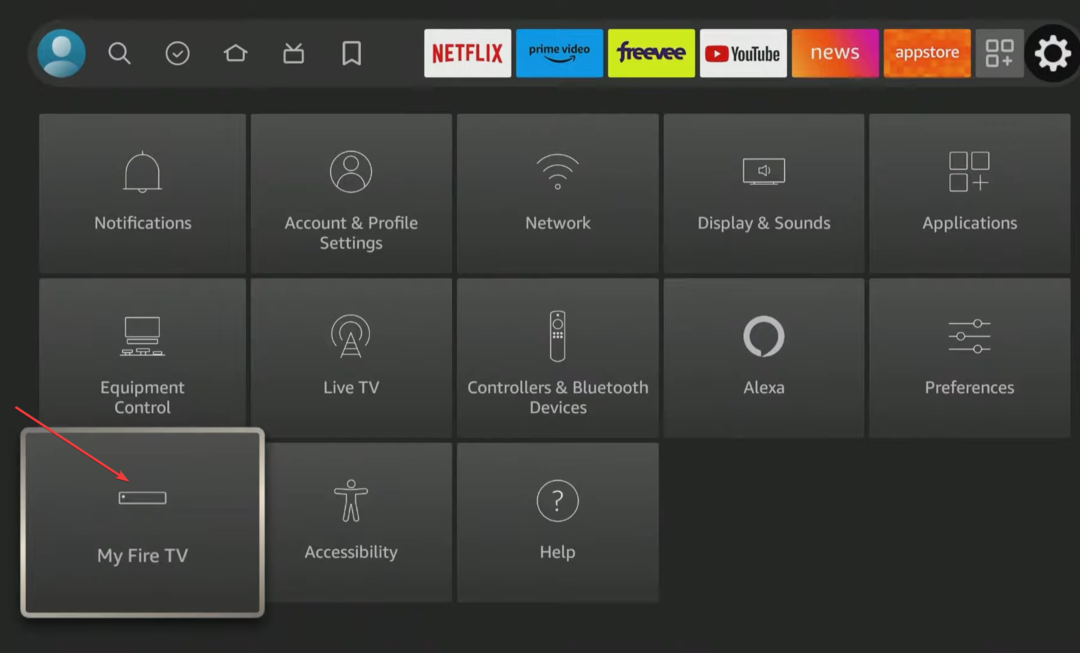
- เลื่อนลงและเลือก เริ่มต้นใหม่.
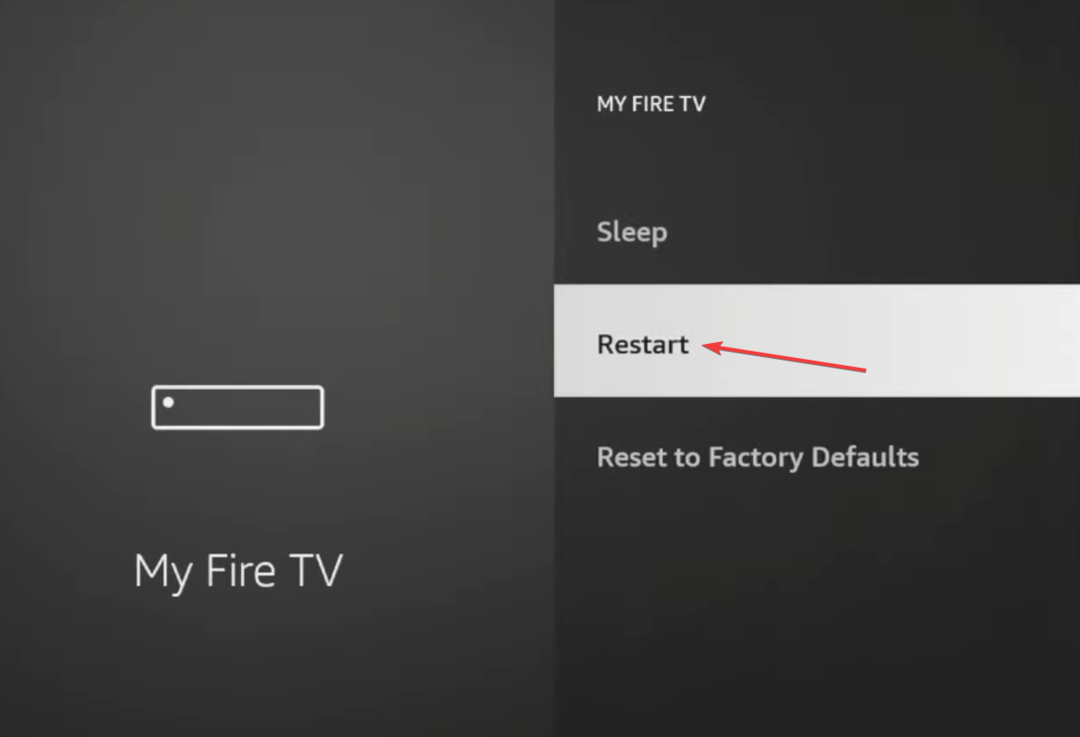
- อีกครั้งเลือก เริ่มต้นใหม่ ในข้อความแจ้งการยืนยัน
- เปิดตัวใหม่ นกยูงทีวีและตรวจสอบการปรับปรุง
2. ล้างแคชของแอป
- เปิดอุปกรณ์ การตั้งค่าแล้วมุ่งหน้าไปที่ การใช้งาน.
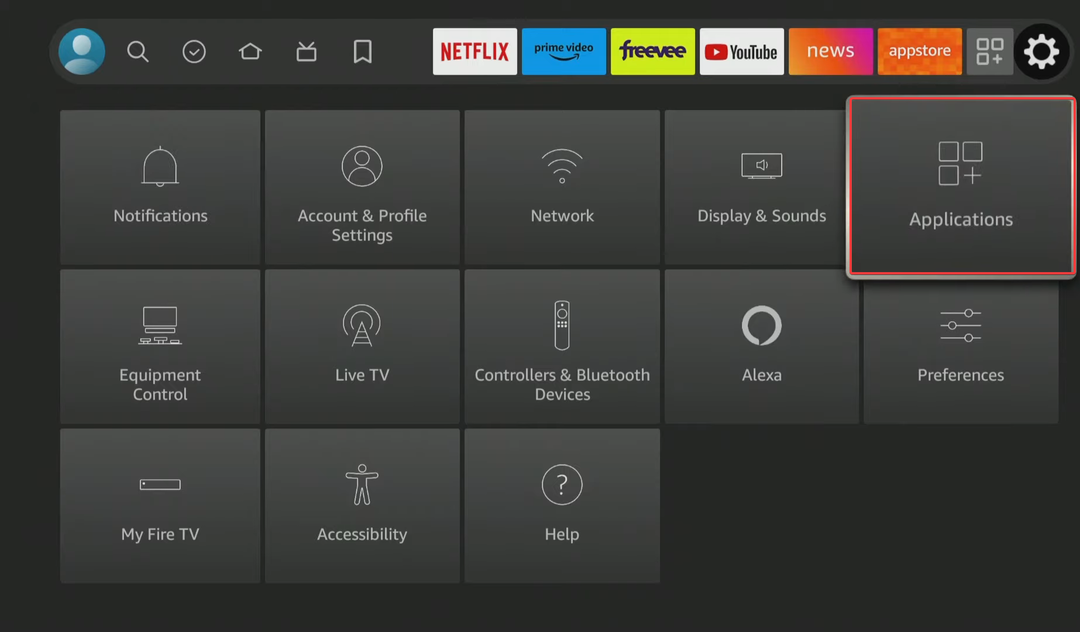
- เอาล่ะไป จัดการแอปพลิเคชันที่ติดตั้ง.
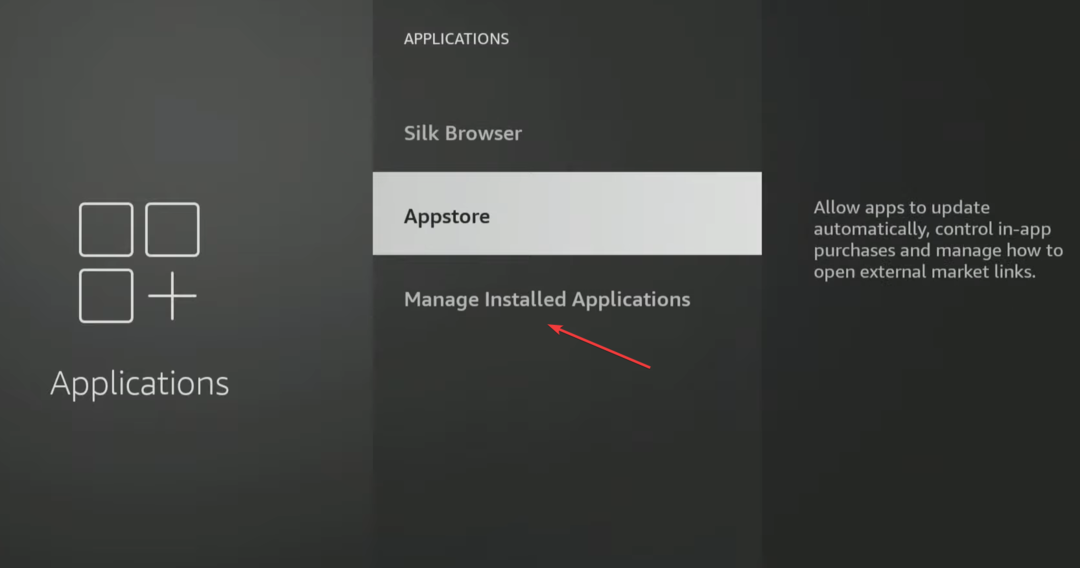
- เลือก นกยูงทีวี จากรายการ
- เลือก ข้อมูลชัดเจน และ ล้างแคช เพื่อลบไฟล์แคชที่เสียหาย
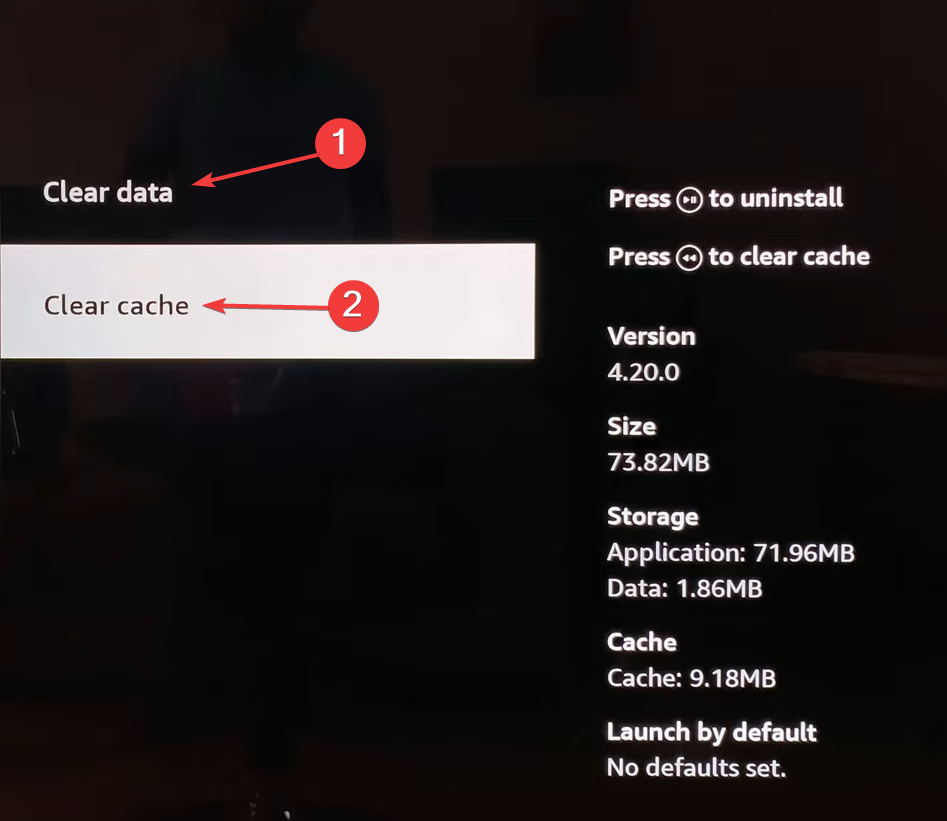
- เมื่อเสร็จแล้วให้ตรวจสอบการปรับปรุง
หากคุณกำลังดูรายการบนเว็บไซต์อย่างเป็นทางการ ให้ล้างข้อมูลการท่องเว็บแทน นอกจากนี้ยังช่วยเมื่อ นกยูงยังคงบัฟเฟอร์อยู่.
3. ติดตั้งแอป Peacock อีกครั้ง
- ไปที่ การตั้งค่า บนอุปกรณ์ของคุณ และเลือก การใช้งาน.
- เลือก จัดการแอปพลิเคชันที่ติดตั้ง.
- เลือก นกยูงทีวี แอพจากรายการ
- ตอนนี้เลือก ถอนการติดตั้ง และเลือกคำตอบที่เหมาะสมในกรณีที่ข้อความยืนยันปรากฏขึ้น
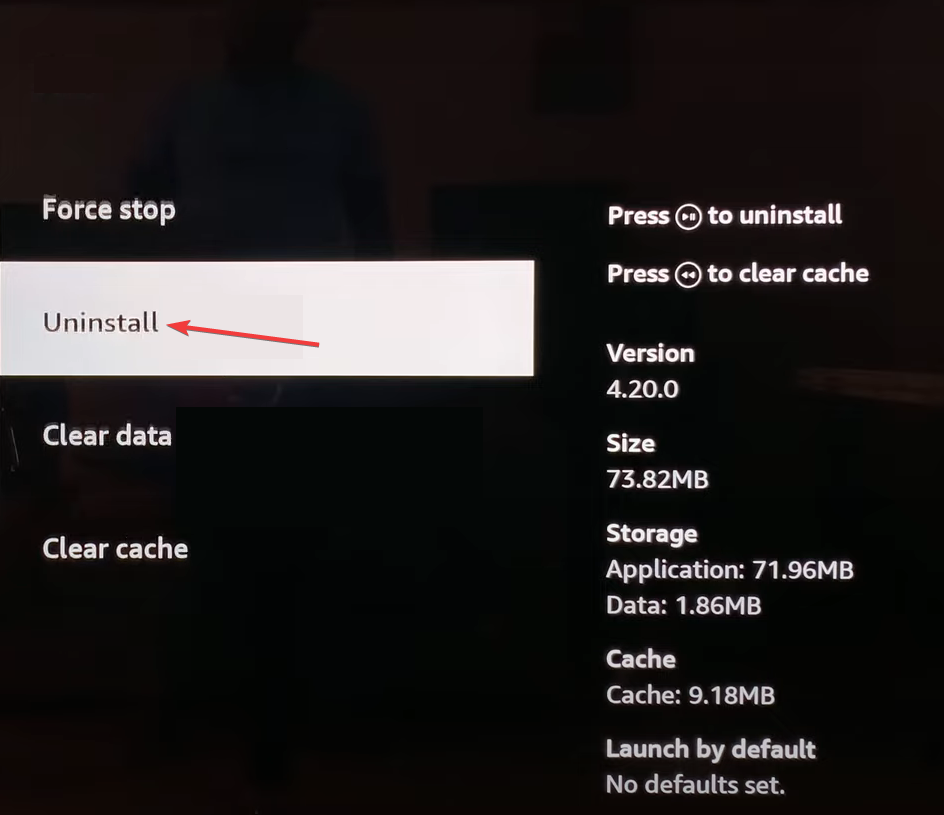
- สุดท้าย ให้รีบูทอุปกรณ์สตรีมมิ่งแล้วติดตั้ง นกยูงทีวี อย่างที่คุณทำก่อนหน้านี้
- แก้ไข: เซิร์ฟเวอร์ FortiGuard ทั้งหมดไม่สามารถตอบสนองได้
- แก้ไขแล้ว: เกิดข้อผิดพลาดระหว่างการเริ่มต้น VM
4. รีเซ็ตอุปกรณ์เป็นค่าเริ่มต้นจากโรงงาน
- เปิด การตั้งค่า บน Firestick ของคุณแล้วไปที่ ไฟทีวีของฉัน.
- เลื่อนลงไปด้านล่างแล้วเลือก รีเซ็ตเป็นค่าเริ่มต้นจากโรงงาน.
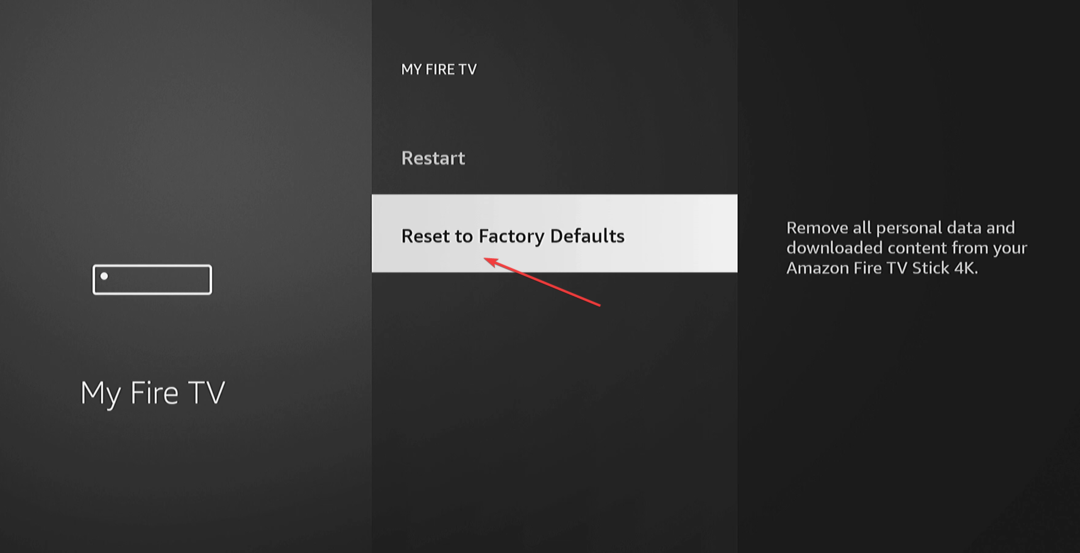
- สุดท้ายก็เลือก รีเซ็ต ในข้อความแจ้งการยืนยัน
- เมื่อเสร็จแล้ว ให้ตั้งค่าอุปกรณ์ รอให้ดาวน์โหลดการอัปเดต ติดตั้ง Peacock TV ใหม่ และตอนนี้ควรเริ่มทำงานได้แล้ว
การรีเซ็ตอุปกรณ์มีผลกับปัญหาการสตรีมและใช้ได้กับ Peacock ด้วย การเล่นทั่วไปข้อผิดพลาด บน Roku TV
เมื่อไม่มีอะไรทำงานโปรดติดต่อ การสนับสนุนนกยูง. พวกเขามีการแชทสดเพื่อตอบคำถามของผู้ใช้
พวกเขาจะถามคำถามหลายชุดเพื่อระบุประเภทอุปกรณ์และสาเหตุที่แท้จริง จากนั้นแชร์วิธีแก้ปัญหาบางอย่าง แม้ว่าส่วนใหญ่จะเป็นแบบทั่วไป แต่ฝ่ายบริการลูกค้าก็มีโซลูชันเฉพาะอุปกรณ์อยู่เสมอ เนื่องจากได้รับคำถามจำนวนมาก
ทำไม Peacock ถึงบอกว่าฉันสตรีมมิ่งบนอุปกรณ์มากเกินไป?
แม้ว่าคุณจะสามารถตั้งค่า Peacock TV บนอุปกรณ์หลายเครื่องได้ แต่บริการนี้อนุญาตให้สตรีมพร้อมกันได้ 3 รายการเท่านั้น ดังนั้น หากคุณยังมีอะไรต้องทำอีก โปรดขอให้ผู้อื่นยุติเซสชัน จากนั้นรีเฟรชที่ฝั่งของคุณ และมันจะทำงานได้ดี
สรุปแล้วนกยูง การเล่นทั่วไป ข้อผิดพลาดมักเกิดขึ้นเนื่องจากปัญหาที่ฝั่งผู้ใช้และแทบไม่เกี่ยวข้องกับการหยุดให้บริการ แต่คุณควรตรวจสอบการหยุดชะงักของบริการ เครื่องตรวจจับดาวน์.
นอกจากนี้ แม้แต่ผู้ใช้ที่อยู่ในภูมิภาคที่ไม่รองรับก็สามารถกำจัดมันได้อย่างง่ายดาย Peacock ยังไม่รองรับในภูมิภาคของคุณ เกิดข้อผิดพลาดและเพลิดเพลินกับการสตรีมที่ราบรื่น และเมื่อ นกยูงจะไม่ยอมรับการชำระเงิน, ใช้ VPN!
หากมีข้อสงสัยหรือต้องการแชร์การแก้ไขที่เหมาะกับคุณ โปรดแสดงความคิดเห็นด้านล่าง


